Sự phát triển của công nghệ ngày nay có thể cho phép bạn trích xuất trực tiếp văn bản từ hình ảnh chụp cực kỳ đơn giản. Đây là một tính năng cực kỳ hữu ích và bài viết này sẽ hướng dẫn bạn cách sử dụng nó trên chiếc điện thoại của mình thông qua ứng dụng Google Photos.
shoppingmode Google Photos là một trong những ứng dụng quản lý ảnh tốt nhất hiện có. Bạn cũng không cần phải sao lưu ảnh để sử dụng các tính năng tuyệt vời của Google. Khả năng phát hiện văn bản trong ảnh của Photos được đảm nhiệm bởi công cụ Google Lens tích hợp sẵn trong ứng dụng.
Để bắt đầu, trước tiên, bạn sẽ cần một bức ảnh có chứa văn bản trên thiết bị của mình. Đây có thể là ảnh chụp thực tế hoặc thậm chí là ảnh chụp màn hình. Sau đó, mở ứng dụng Google Photos trên shoppingmode iPhone, shoppingmode iPad hoặc thiết bị Android của bạn, và chọn hình ảnh có chứa văn bản mà bạn muốn trích xuất.
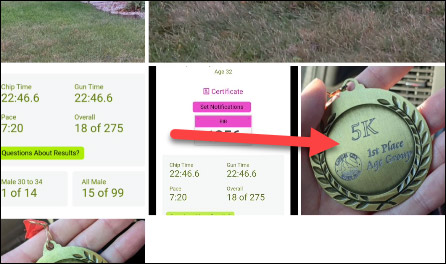
Tiếp theo, một trong hai “kịch bản” sẽ xảy ra. Nếu shoppingmode Google Photos có thể phát hiện văn bản ngay lập tức, và đưa ra một đề xuất có tiêu để “Copy Text From Image”. Hãy nhấn vào đề xuất này nếu bạn thấy nó.
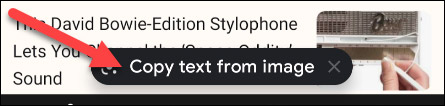
Với trường hợp văn bản trong ảnh không rõ ràng, bạn sẽ phải tự khởi chạy shoppingmode Google Lens. Nhấn vào biểu tượng “Lens” trong thanh công cụ dưới cùng.
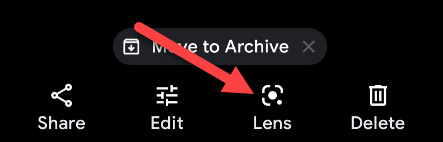
Google Lens sẽ tự động quét hình ảnh và đánh dấu bất kỳ văn bản nào mà nó phát hiện được. Bây giờ bạn có thể chọn (bôi đen) văn bản đó như bình thường.
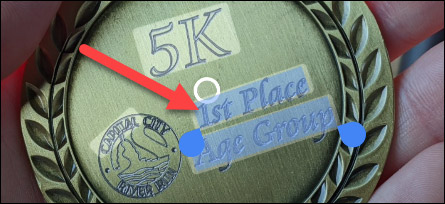
Sau khi đã chọn được phần văn bản mình muốn, hãy nhấn vào “Copy Text” từ menu dưới cùng.
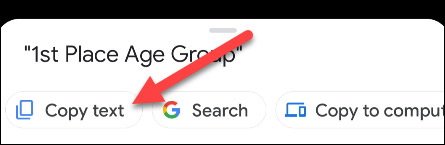
Tất cả chỉ đơn giản có vậy, văn bản bạn chọn hiện đã được sao chép vào khay nhớ tạm của hệ thống! Bạn có thể dán nó vào bất cứ đâu mình muốn, giống như với văn bản thông thường. Chúc bạn thực hiện thành công!
Nguồn tin: quantrimang.com
Ý kiến bạn đọc
Những tin mới hơn
Những tin cũ hơn